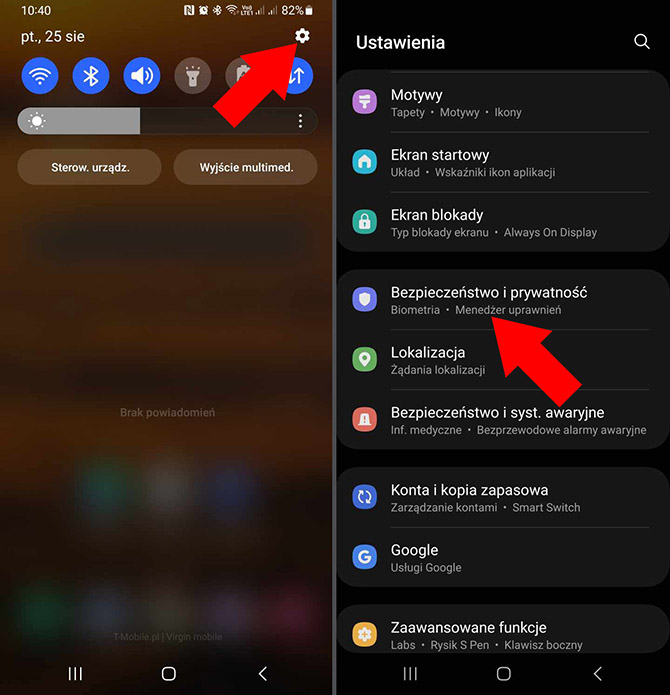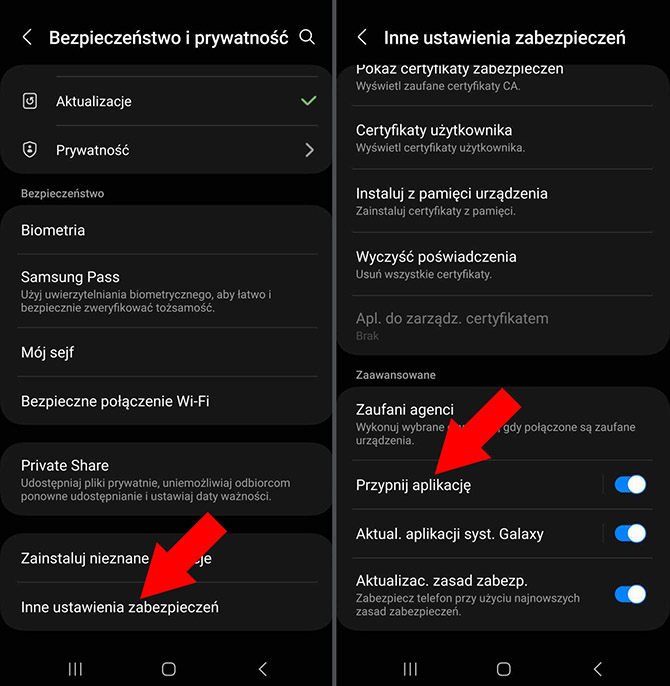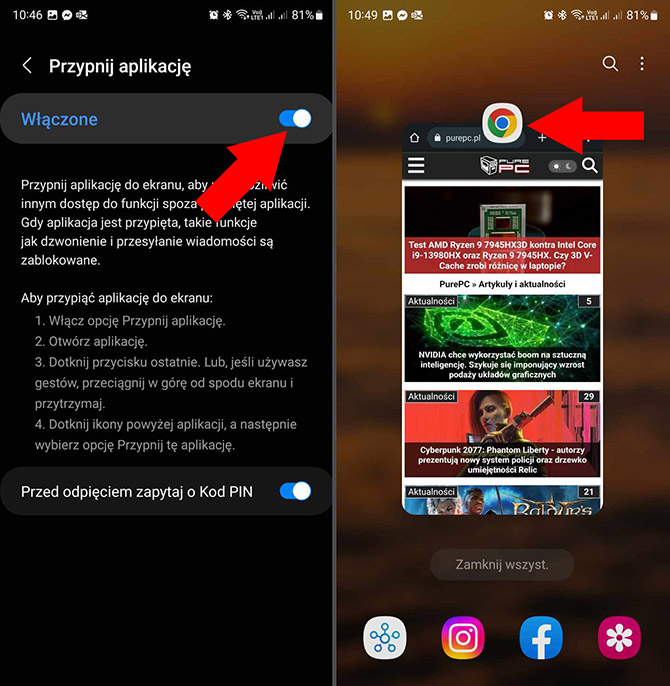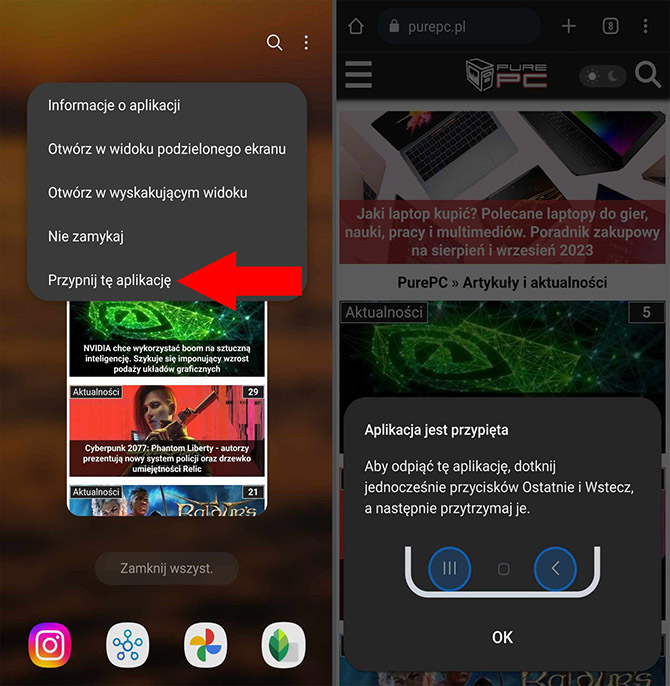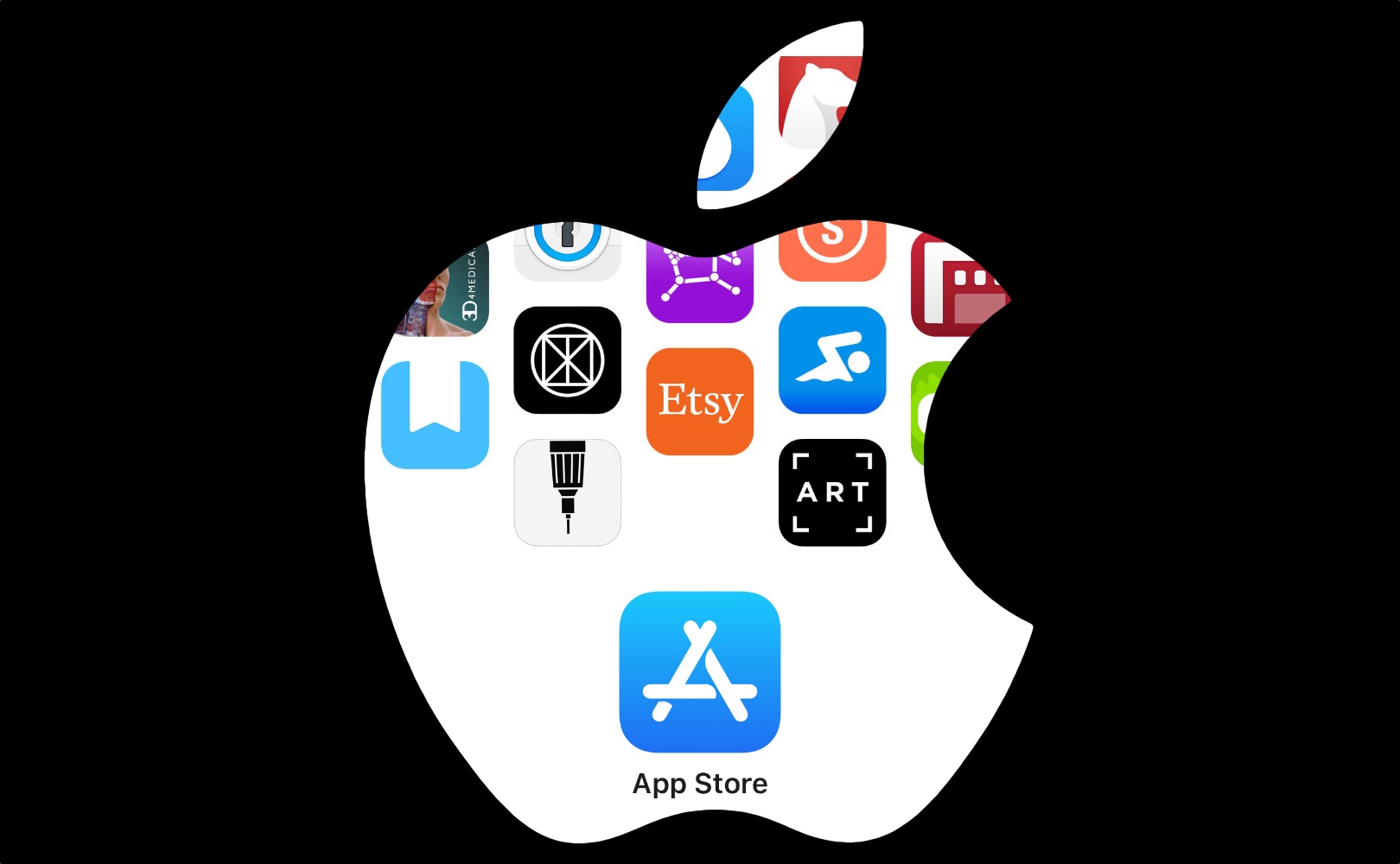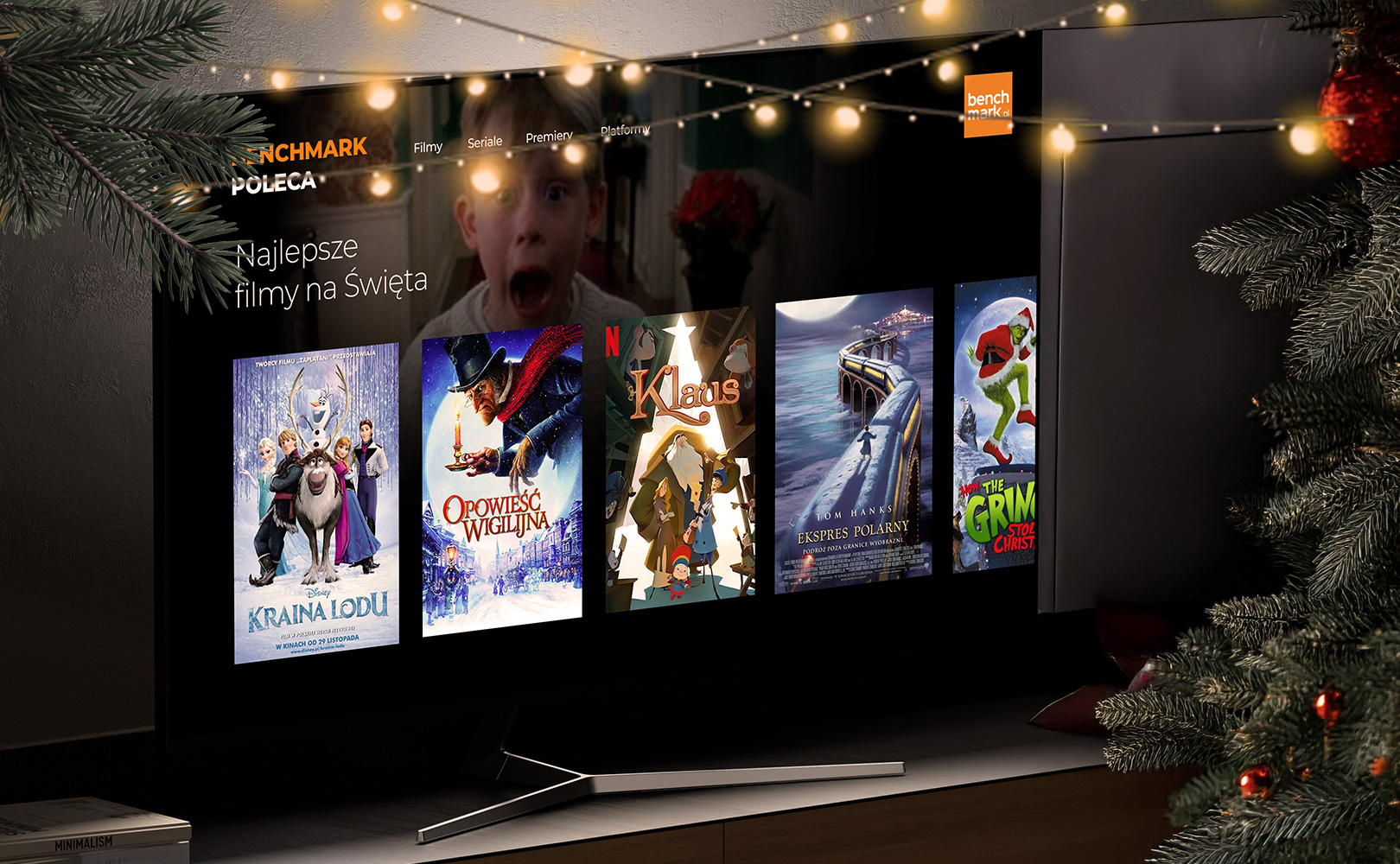Как предоставить кому-либо доступ только к одному приложению на вашем телефоне Android? Пошаговое руководство
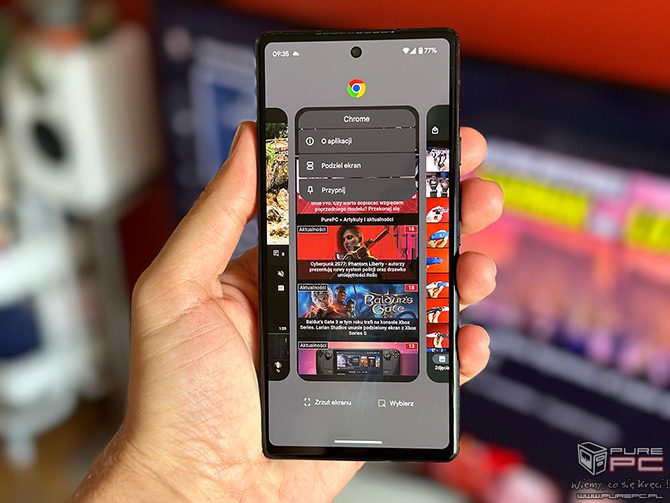
Смартфон сопровождает почти каждого из нас каждый день. Мы хотим иметь его под рукой почти все время, потому что это чрезвычайно полезный инструмент. Он используется для общения, использования социальных сетей, просмотра фильмов, прослушивания музыки, фотографирования, использования множества различных приложений, игр и многого другого. Однако все же случаются ситуации, когда кто-то забыл взять смартфон, он сломался или его просто еще нет (в основном это касается детей младшего возраста). Другими словами, иногда случается, что человек хочет на минутку одолжить наш телефон, чтобы проверить какую-то информацию, позвонить кому-нибудь или просто поиграть или посмотреть что-нибудь, чтобы убить скуку. Возникает вопрос: как безопасно одолжить кому-то свой телефон, чтобы у него был доступ только к одному приложению, а не ко всем нашим личным материалам и данным?
Автор: Томаш Дуда
Смартфон — это в высшей степени личный инструмент. Я, конечно, опускаю позорную тему просмотра чужого устройства без его согласия, но даже если кто-то даст нам разрешение, злоупотреблять этим доверием все равно не стоит. Это можно сравнить с просмотром чьего-то личного фотоальбома, поиском в корреспонденции и заметках, проверкой истории посещений веб-страниц или даже просмотром баланса чьего-либо банковского счета. Обычно у нас на телефонах слишком много конфиденциальных данных, чтобы просто одолжить это оборудование в надежде, что данный человек не войдет туда, куда ему не следует. К счастью, когда кто-то говорит вам, что ему нужно использовать определенное приложение, вы можете предоставить ему доступ только к этой одной программе. Однако существуют некоторые ограничения. В некоторых случаях такая программа все же может разрешить доступ к другим данным, но об этом чуть позже.
Закрепление приложений Android на вашем телефоне или планшете означает, что, если вы одолжите кому-то свой телефон на некоторое время, вы ограничите его доступ к вашим личным фотографиям, разговорам и конфиденциальным данным на устройстве.
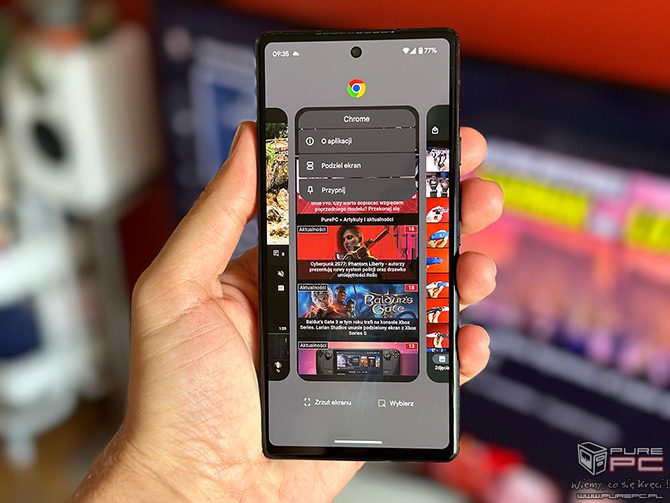
Андроид похудение. Удалите ненужные функции с помощью Universal Android Debloater и ADB AppControl. Гид
Функция называется App Pinning, и ею могут воспользоваться многие люди, поскольку она доступна от версии Android 5.0 до последней версии 14, которая будет выпущена официально. Есть большая вероятность, что для него найдется место в будущих версиях, потому что, хотя о нем знает относительно мало людей, иногда это очень полезно. В этом руководстве я буду использовать два устройства: Google Pixel 6a с чистым Android 14 (без оверлея) и Samsung Galaxy S23 Ultra с Android 13, оснащенным оверлеем One UI 5.1. Приложения для закрепления также можно найти в смартфонах (и планшетах) многих других производителей. Хотя названия некоторых меню и отдельных опций могут отличаться, принцип в большинстве случаев очень схож. Если у вас возникли проблемы с поиском этой функции, лучше всего зайти в «Настройки» и воспользоваться поисковой системой вверху, введя «закрепление». Соответствующий результат должен появиться ниже. Итак, давайте пошагово проверим, как выглядит вся процедура, начиная с чистого Android.
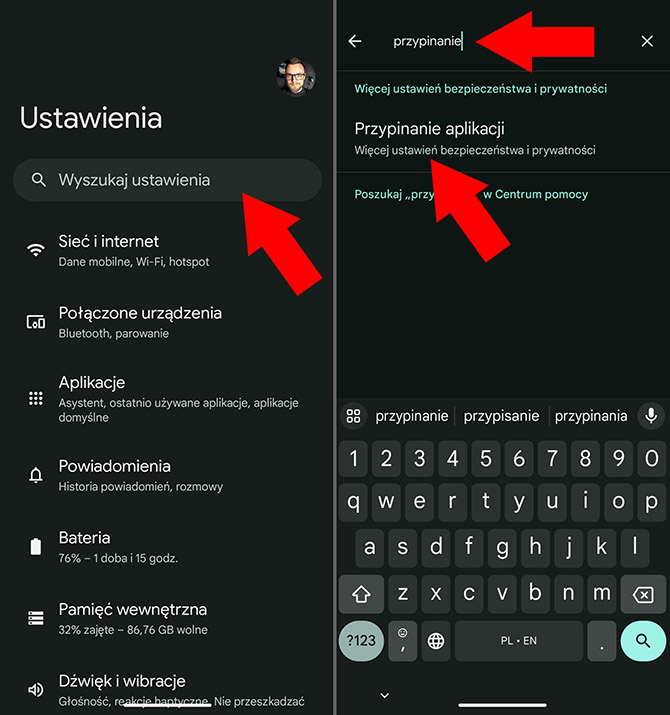
Закрепление приложений на телефоне Android
Вы собираетесь в дальнюю поездку на машине, ваш ребенок на заднем сиденье еще немного «слишком мал» для собственного смартфона, но вы хотите одолжить ему свой телефон, чтобы ему было чем заняться какое-то время. Итак, чтобы он не попал туда, где ему не место, вы закрепляете выбранное приложение, игру, видеоплеер и т. д. Для этого необходимо сначала активировать опцию «глобального» закрепления в Android. Для этого перейдите в Настройкитогда ш Безопасность и конфиденциальность (это меню может иметь разные названия, например, «Безопасность»). Вы можете найти опцию «Закрепление приложения» здесь. Если нет, прокрутите экран вниз и введите Дополнительные настройки безопасности и конфиденциальности (или, например, другие настройки безопасности).
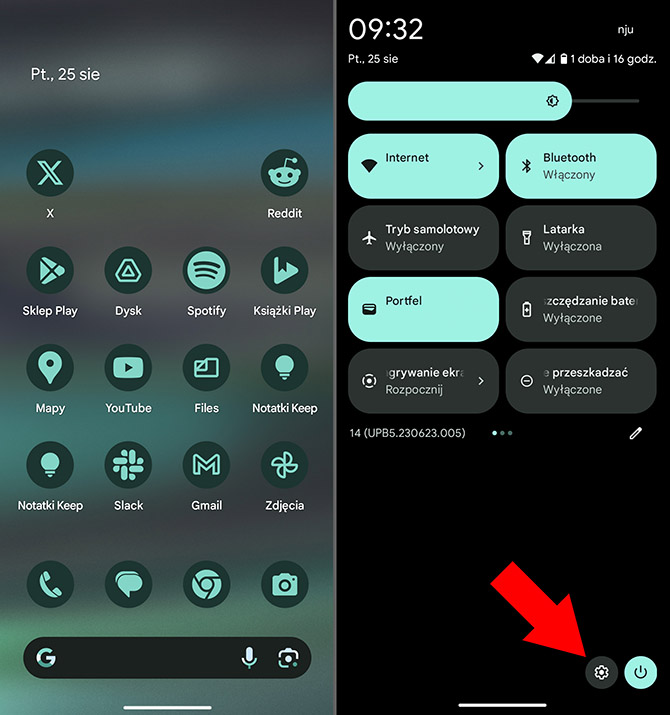

Затем войдите в меню: Закрепление приложений. На последнем экране активируйте опцию под названием Используйте закрепление приложения и Введите свой PIN-код, чтобы открепить. Этот последний элемент в основном необходим для обеспечения относительной безопасности личных данных на вашем телефоне. Без активации PIN-кода временный пользователь сможет легко выйти из программы и просмотреть другие приложения или файлы. Однако стоит подчеркнуть один момент. Ну, по сути, закрепление приложения блокирует выбранную программу на экране и не позволяет выйти из нее, но вы должны знать, что этот метод не идеален. Когда вы предоставляете конкретному человеку доступ к приложению, этот доступ является полным (так же, как и у основного пользователя). Это означает, что если программа ABC имеет возможность открывать файлы из памяти, получать доступ к электронной почте, заметкам или спискам контактов, к сожалению, ею сможет воспользоваться и временный пользователь. Меньше риска, если вы одолжите свой телефон кому-то для игр (обычно игры не имеют доступа ко всему, хотя есть исключения), но веб-браузер, редактор или какая-либо служебная программа могут иметь большие привилегии.
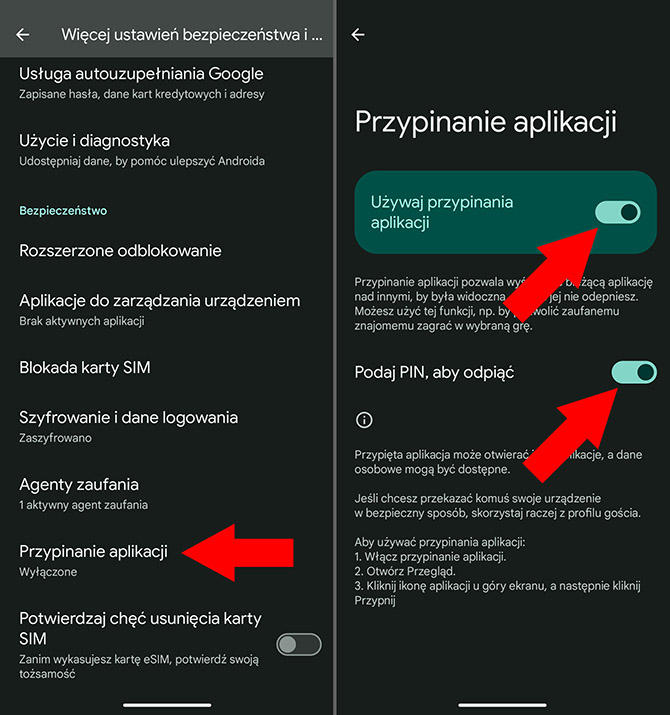
Как закрепить приложение на Android?
Для этого вам следует отобразить меню последних приложенийт. е. нажмите кнопку с квадратным значком (или тремя полосками) на нижней системной панели или сделайте жест от нижнего края экрана вверх и задержите палец на секунду. Как только последние приложения станут видны, все. коснитесь значка данной программы, который отображается прямо над ней. Появится небольшое контекстное меню с опцией Прикрепи это. В этот момент на смартфоне отобразится информация о том, что приложение закреплено, а также предупреждение, о котором я упоминал ранее, то есть о том, что некоторые личные данные все еще могут быть доступны из этой заблокированной программы. Теперь вы можете одолжить свой телефон человеку, который хочет временно использовать закрепленное приложение.
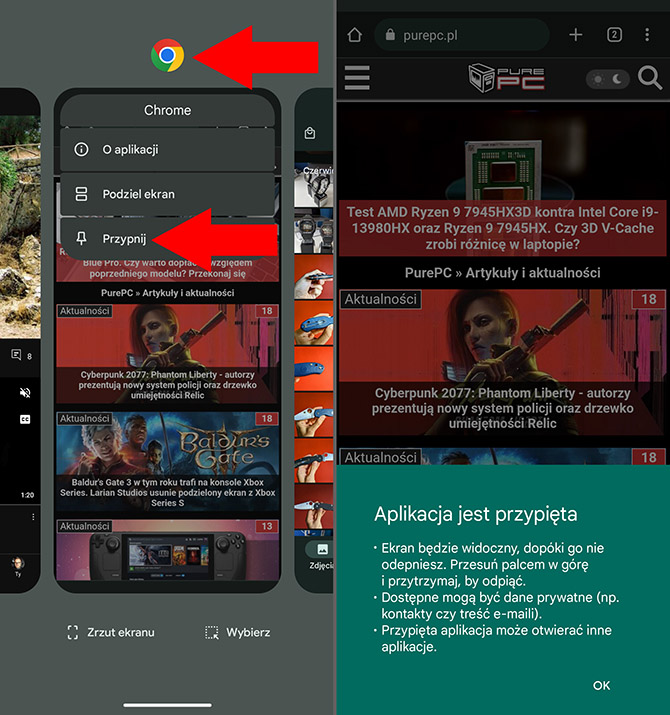
После того, как другой человек перестанет использовать приложение, основной пользователь должен открепить программу, если он хочет вернуть телефон в нормальный режим работы. Этот процесс также очень прост и быстр. Если вы используете кнопки, удерживайте недавние приложения + назад, а если используете жесты, удерживайте их еще раз. проведите пальцем от нижнего края вверх и удерживайте на секунду. Появится экран блокировки с запросом аутентификации, например. приложив палец к сканеру отпечатков пальцев или введя PIN-код. После этого приложение открепится и телефон разблокируется, и вы сможете пользоваться всеми его функциями.
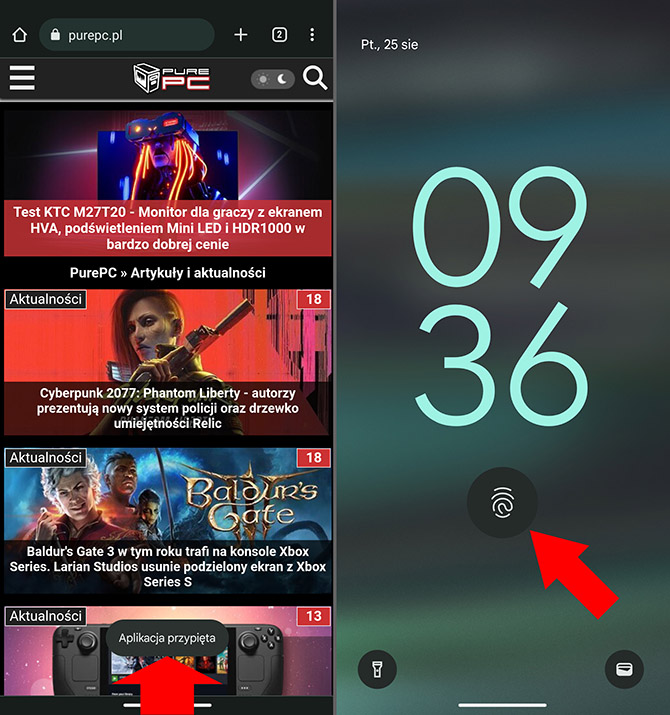
Как закрепить приложение на Самсунге?
Как я писал ранее, процедура в других смартфонах очень похожа. Поэтому в случае со смартфоном Samsung с Android 13 и OneUI 5.1 я опишу его в несколько более короткой форме. Чтобы закрепить приложение на Samsung, перейдите по ссылке Настройки – Безопасность и конфиденциальность – другие настройки безопасности – Закрепить приложение.. Здесь коснитесь ползунка рядом с элементом Включено и активируйте опцию Прежде чем отстегивать, попросите свой PIN-код.. Теперь вы можете отобразить меню последних приложений (кнопка с тремя линиями на нижней системной панели или жест пальцем от нижнего края экрана вверх и удерживать). Коснитесь значка программы, отображаемого над ее окном.и, наконец, используйте параметры Закрепить это приложение. Теперь вы можете передать свой смартфон временному пользователю. Чтобы открепить приложение и вернуться к нормальной работе телефона, зажмите одновременно кнопки недавние приложения + назад или, как вариант, сделайте жест от нижнего края экрана вверх и удерживайте его. Необходимо будет пройти аутентификацию, например, с помощью PIN-кода или отпечатков пальцев.